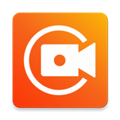
XRecorder录屏大师破解版是软件的破解版本,在该版本中为用户解锁了专业版本,你可以免费使用软件全部的功能。这是一款手机录屏软件,可以帮助用户对手机的画面进行录制,支持游戏直播、视频画面、游戏画面等等各种内容的录制,包括屏幕录制、视频和图片编辑、视频、图片拼接、视频压缩、文件传输等多种功能。无论您是在录制游戏精彩瞬间还是制作教育视频。XRecorder提供各种清晰度和帧率的选择,你可以录制得到自己需要的画面,全程无卡顿清晰录制,声画同步无延迟。
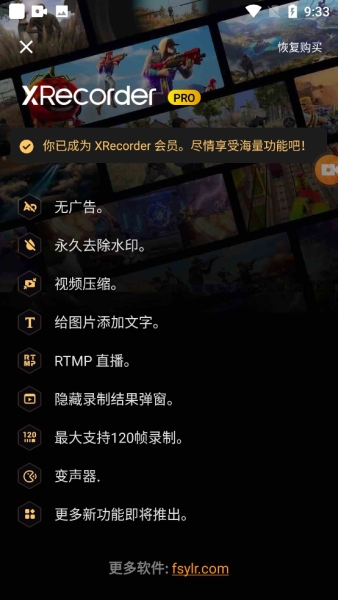
使用XRecorder非常简单,它支持三种开始录制的方式,包括悬浮按钮、状态栏和应用界面,您可以根据自己的喜好选择。此外,XRecorder还具备前置摄像头开启功能,这意味着您可以在录屏时同时显示自己的画面,非常适合制作教育或游戏解说视频。XRecorder不仅能够轻松录制高质量的视频,还内置了视频编辑功能,可以进行音乐添加、文字叠加、贴纸应用、滤镜效果、裁剪和拼接等操作。这意味着您可以随时为您的视频添加创意元素,而无需借助其他编辑工具。
软件功能
XRecorder录制超清无卡顿视频
录屏大师支持录制游戏直播、视频画面、游戏画面等。全程无卡顿清晰录制,声画同步无延迟。您可以自由调节录制的分辨率(支持240p到1080p),FPS(15到60FPS)等参数。
游戏录屏无时长限制
录屏大师是您录制精彩游戏操作和捕捉精彩游戏瞬间的利器。无限制录制时长,轻松录制王者荣耀、绝地求生、炉石传说等画面。
无水印录制
你是否已经被各种水印弄得心烦气躁?快下载录屏大师来告别一切烦恼。高清无遮挡的画面让您无需编辑即可一键分享到各种社交平台和视频平台。
即将支持:
视频编辑:裁剪、合并、加速减速、添加背景音乐、标注、字幕等
自定义水印,让您的视频和图片有自己的品牌
摄像头功能
软件特色
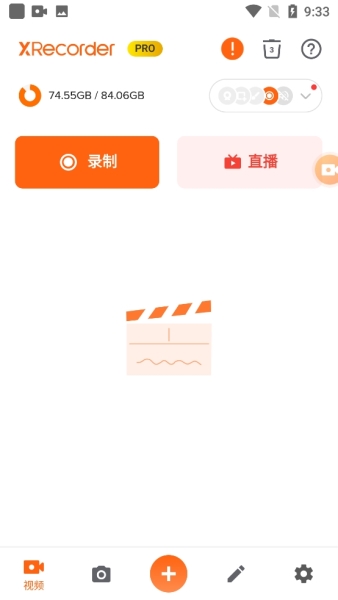
无水印。清晰无遮挡的视频和截屏
录制时随时暂停、恢复录制
悬浮窗:一键录屏截屏,小巧轻便简约
录制游戏画面。边玩边录
多样化的视频参数设置,满足您的各种需要:240p to 1080p, 60FPS, 12Mbps
无限制录制时长 & 无需越狱和 Root
一键快速录制高清屏幕截屏
录制前倒计时:自由设置倒计时时间,告别手忙脚乱
自由选择存储路径:手机内部存储 & SD 卡随意切换
完美适配横竖屏录制,满足多种场景需要。
使用说明
很多的用户使用这种类型的软件,通过该XRecorder软件可以帮助用户对手机的屏幕进行录制,很多的用户不知道怎么进行使用,下面小编为大家带来软件的使用方法介绍,感兴趣的用户快来一起看看吧。
1.首先我们打开手机,然后在手机屏幕上找到录屏大师,然后我们点击打开软件
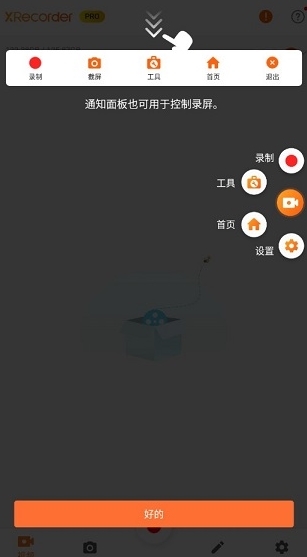
2.然后我们点击我的选项,在进入我的页面以后,点击右上角的设置,在页面中找到开启声音
3.然后我们把开启声音录制打开,接下来我们把手机的扬声器声音调大,调大后录制视频就会
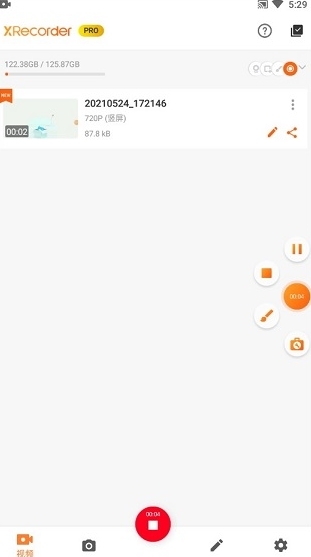
4.然后我们在进入设置页面里,可以把录屏画质选择为超高清,这样调节录制出来的视频会更好的。
怎么保存到手机
我们进行视频录制的目的就是为了将视频画面记录下来,保存到手机中,很多的用户不知道怎么保存,下面小编为大家带来视频的保存方法介绍,感兴趣的用户快来一起看看吧。
1、在软件首页,点击录制按钮,开始视频的录制
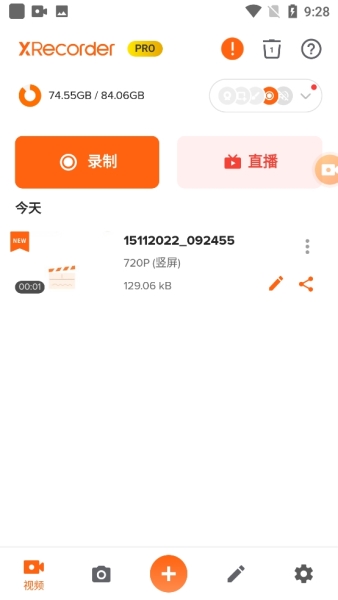
2、在完成视频录制之后,点击结束按钮,来结束视频的录制
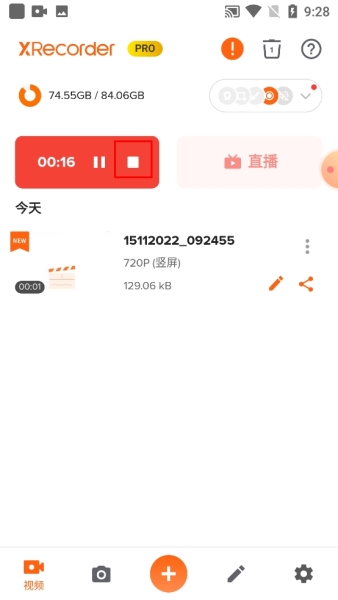
3、点击结束后,会弹出窗口,提示视频已经保存
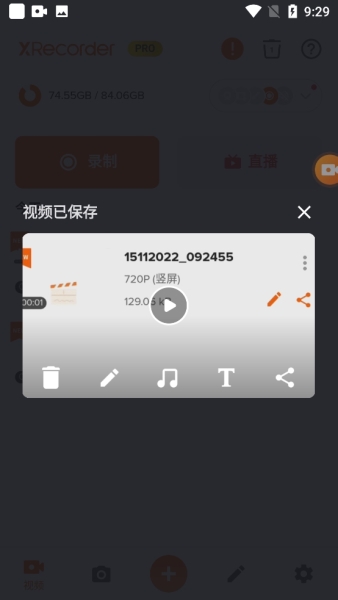
4、点击设置按钮,进入设置界面
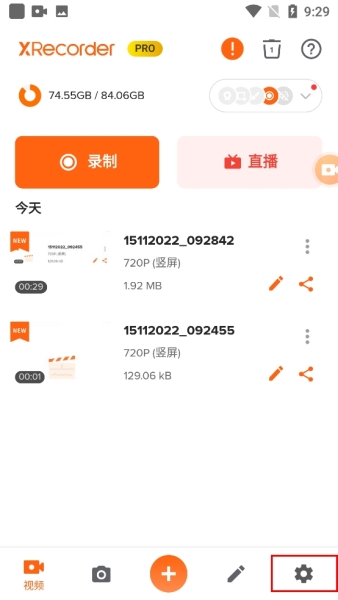
5、我们可以看到视频的保存路径
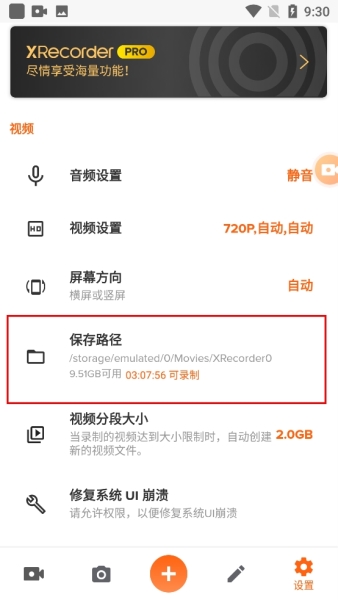
怎么导出视频
在我们录制好视频之后,如果想对视频进行导出,很多的用户不知道怎么进行导出,下面小编为大家带来视频导出的方法介绍,感兴趣的用户快来一起看看吧。
1、首先我们需要在首页找到自己想要导出的视频,在视频的右侧会有分享图标。
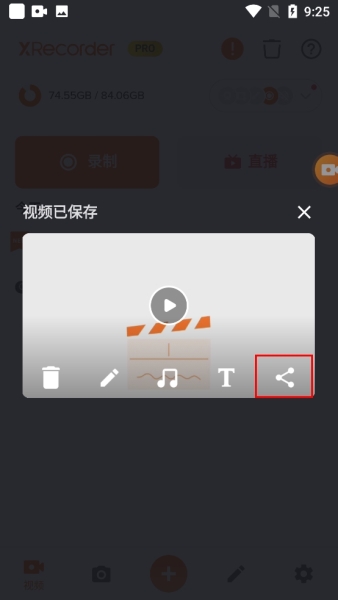
2、选择分享之后,系统会让我们选择自己想要导出的平台,用户们根据自己的需求进行选择即可,
3、那么系统就会跳转到QQ平台,将视频直接资源以链接的方式导入到QQ,我们只要在QQ里点击视频,就可以下载视频文件,届时我们就可以将视频保存到自己想要保存的地方。
怎么录内部声音
1、首先我们需要在设置界面,找到录制音频选项,点击打开音频管理界面。
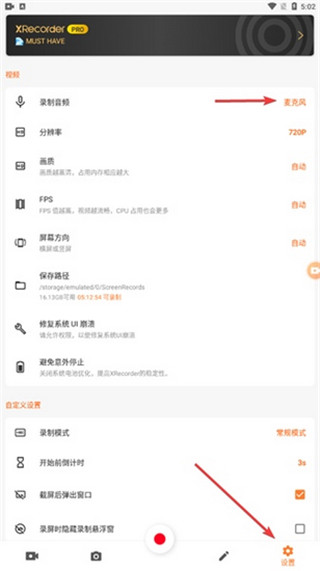
2、然后系统会让你选择静音还是麦克风,因为我们不想要录制外部声音,所以只能选择静音。
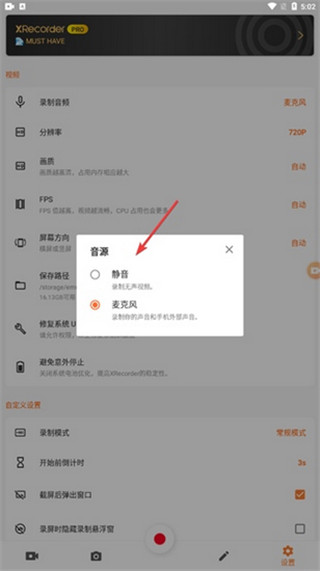
3、此外我们也可以在录制的过程中,通过悬浮窗中皮包图标打开对应的工具栏。
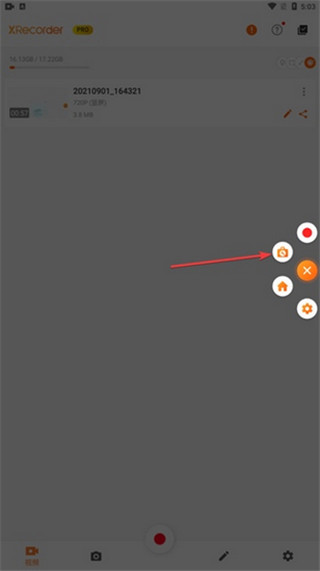
4、在工具栏中,我们也能看到音源功能,点击之后同样可以关闭声音录制。
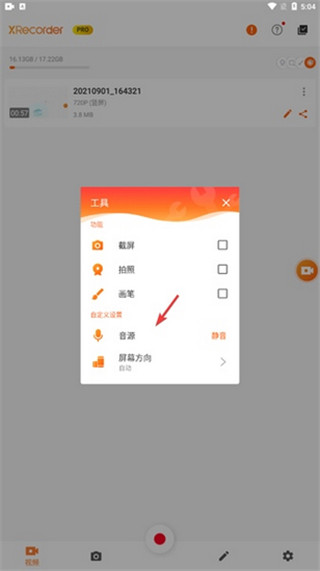
软件评测
1、流畅录制手游视频,分享游戏技巧,制作游戏攻略,成为游戏达人;
2、录制游戏直播,不限制录制时长,一键后台自动录制,即可轻松观看直播回放;
3、录制网页游戏、录制视频通话、录制网络在线视频;
4、视频编辑制作,支持视频剪辑,合并分割,等强大的视频编辑功能。
更新内容
By Mixroot解锁所有专业功能
by LunaDevX
* 解锁VIP专业版,无广告、无水印
特别说明
软件信息
- 包名:videoeditor.videorecorder.screenrecorder
- MD5:26E3987D450436F6B277A2812A056078





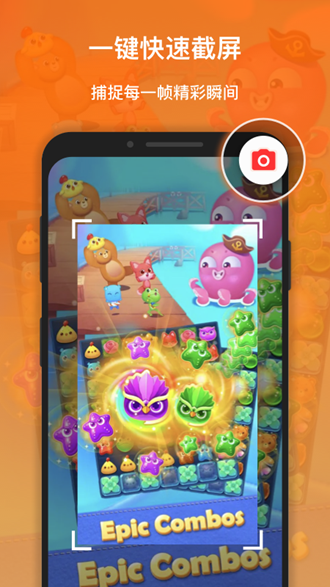


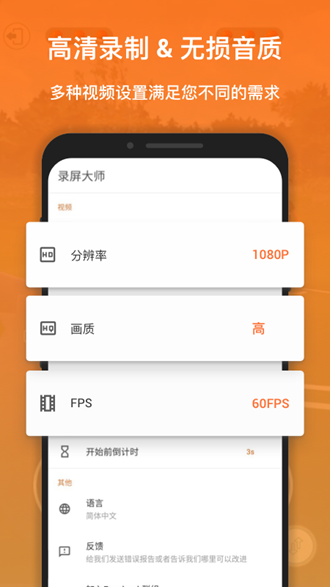
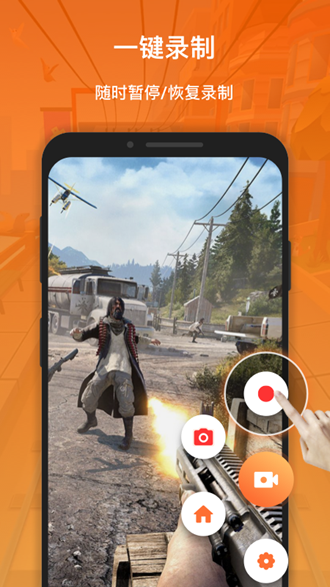




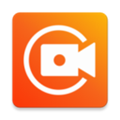
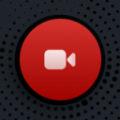

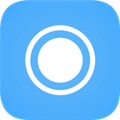 芝士录屏app
芝士录屏app
 悬浮录屏助手
悬浮录屏助手
 小白录屏大师
小白录屏大师
 手机录屏君
手机录屏君

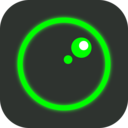














 BBLL电视盒子版
BBLL电视盒子版
 哔哩哔哩手机客户端
哔哩哔哩手机客户端
 火山小视频
火山小视频
 网易云音乐
网易云音乐
 抖音海外版
抖音海外版
 乐秀视频最新版本
乐秀视频最新版本
 VR播放器
VR播放器
 奈飞netflix
奈飞netflix